网站建设方案及报价单wordpress如何本地安装
1、选择面板-连接-Excel文件,拖入到视图中
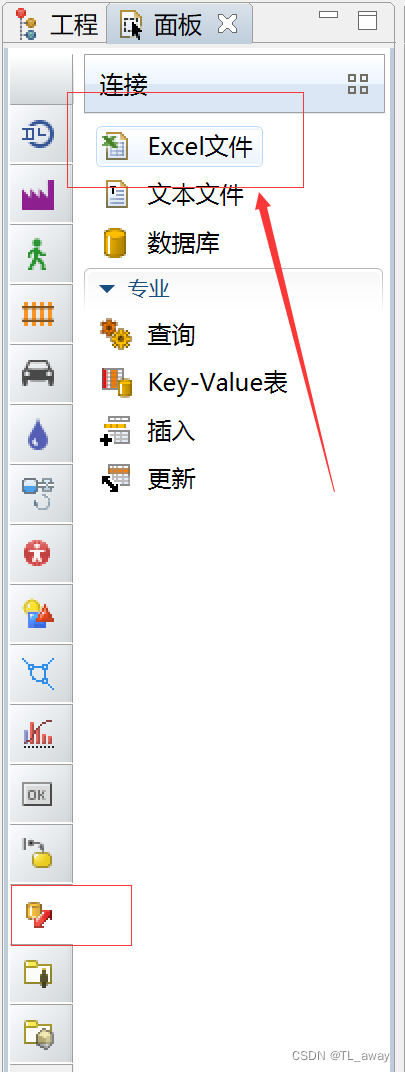
然后在excel文件的属性中进行绑定外部excel文件。
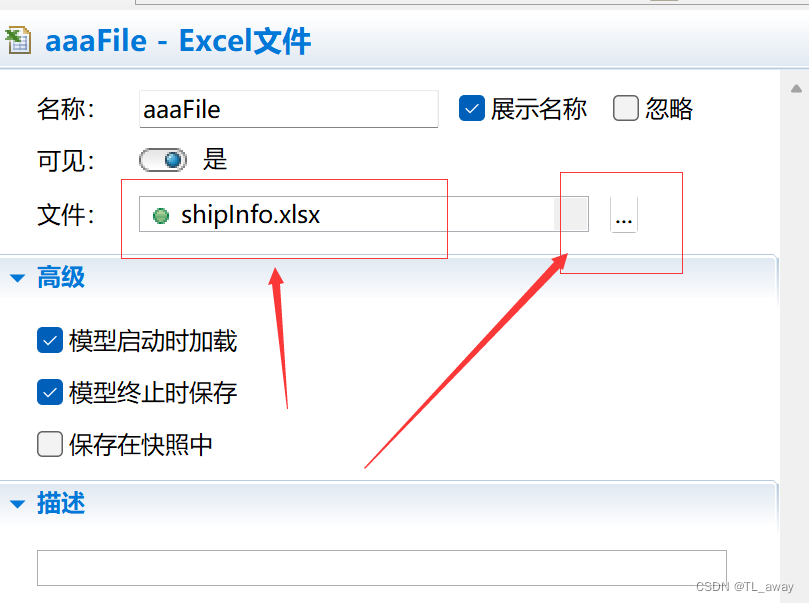
绑定完之后,在你需要读取的地方进行写代码,
//定义开始读取的行数
//这里设为2,是因为第一行是数据名称
int row1=2;
//读取excel文件信息
while (excelFile.cellExists( "Sheet1" , row1, 1)){String name = excelFile.getCellStringValue( "Sheet1" , row1, 1);double price = excelFile.getCellNumericValue( "Sheet1" , row1, 2);//打印读出来的数据traceln("name : " + name);traceln("price : "+ price);row1++;
}String value = "test";
//写入excel文件信息
//这里相当于是将value的值,放入到文件的数据最后一行的第一列。
excelFile.setCellValue(value,"Sheet1",row1,1);这样就完成了对excel的读写操作。
